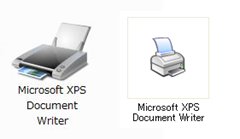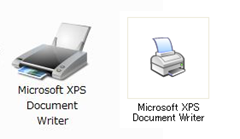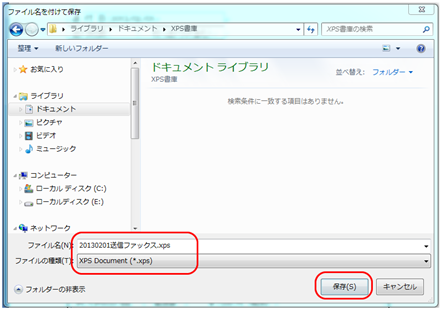Windowsのコントロールパネルを開き、プリンタの一覧を表示させると、そこには普段使っているプリンタと一緒に「Microsoft XPS Document Writer」というものが並んでいます。これは、Microsoft社が開発したWindows用の標準電子ドキュメントフォーマットで、プリンタで印刷する代わりに、電子ドキュメントとして保存するためにXPSフォーマットのファイルを作成するためのドライバです。
似たようなフォーマットとしては、もっとも有名なものだと、PDFファイルなどがあり、他にもFUJIXEROXのドキュワークスなどの形式がある。
XPSで保存するのは、通常のプリンタで印刷するのと同様に印刷をかけ、その際に「Microsoft XPS Document Writer」を選択して印刷すれば、保存先を聞いてくるので、保存したい場所を選択します。
ここでは、Wordの書類をXPS形式に変換してみます。
1、まず電子ドキュメントXPS形式にしたい書類を開きます。開いたら、いつも通り「印刷」を選びます。
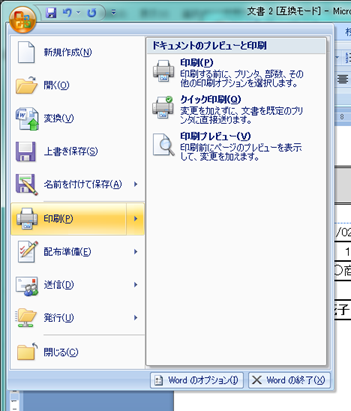
2、印刷設定の画面が表示されたら、通常印刷しているプリンタの名称の部分をクリックし、「Microsoft XPS Document Printer」に変更し、ウインドウ右下の「OK」をクリックします。
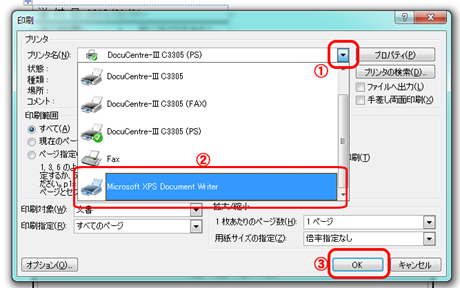
3、次にXPS形式のファイルを保存する場所と、ファイル名を指定するように言われますので、保存先、ファイル名を入力して、「保存」ボタンをクリックすれば保存されます。
XPS形式で保存されたファイルは、ダブルクリックすれば自動的に「XPSビュアー」が起動し、いつでもファイルの内容を見て、印刷なども可能です。また、XPSビュアー以外でも、InternetExplorerなどでもファイルを開くことが可能です。
XPS形式は、Windows同士でファイルのやり取りをする場合、データを変更されたくない通知文章や、受け取った相手が間違えて書類を変更できないようにする場合などに有効です。
文書を印刷する場合に、プリンタのプレビュー機能などでは、フォントやレイアウトが印刷後のものと全く一緒ではありません。フォントなどがどのように表示されるかなどを確認するために一度XPS形式にして開けば、実際に印刷された形として表示されますので、印刷前の確認などの用途などにも使えます。(印刷プレビューよりも、紙で印刷した状態に近くなります。)
以上。